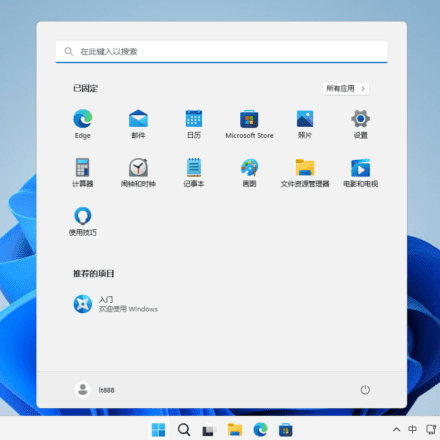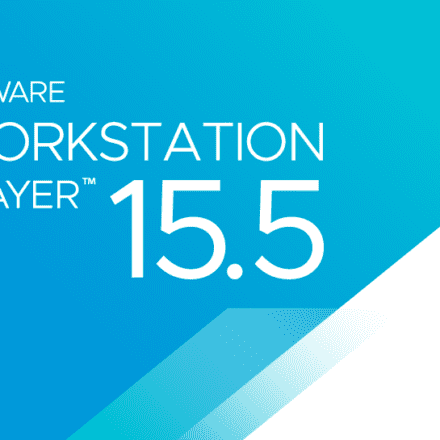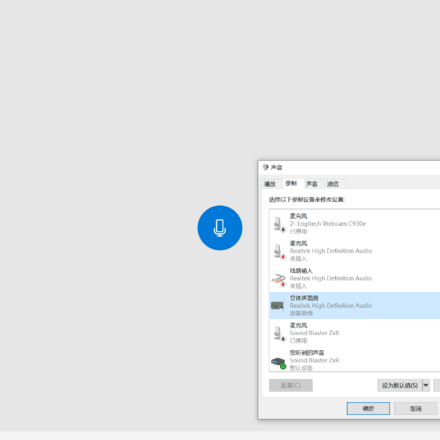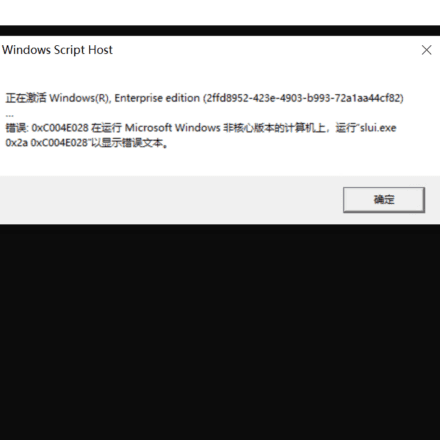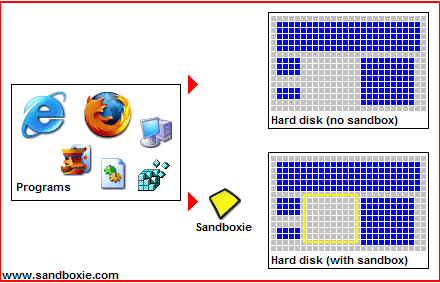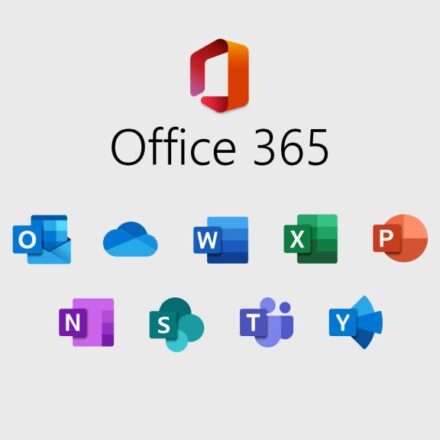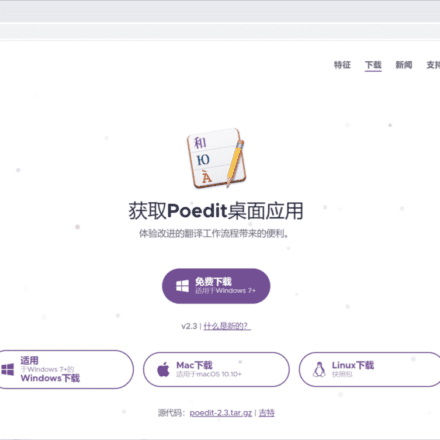Hervorragende Software und praktische Tutorials
Jeder, der schon einmal VPN verwendet hat, kennt dieses Problem. Wenn man sich über VPN mit einem fremden Knoten verbindet, wird die IP-Adresse ebenfalls als fremder Knoten angezeigt. Nach dem Wechsel zu einem anderen Knoten lässt sich die fremde Webseite immer noch nicht öffnen. Was ist los? Die Ursache liegt meist im lokalen Netzwerk.DNSIch wurde als Geisel gehalten. Heute werde ich mit euch teilenWIN10So ändern Sie den lokalen DNS und stellen dann problemlos eine Verbindung zum VPN her.
Windows 10Wie ändere ich DNS? Folgen Sie mir Schritt für Schritt:
Schritt 1: Suchen Sie die "Netzwerk, klicken Sie mit der rechten Maustaste auf das Symbol und klicken Sie dann auf Eigenschaften. ÖffnenNetzwerkfreigabecenterSchnittstelle

Klicken Sie im Netzwerkfreigabecenter linksAdaptereinstellungen ändern, wählen Sie die von Ihnen verwendete Netzwerkkarte aus, zum Beispiel: Wenn Sie derzeit eine WLAN-Netzwerkkarte verwenden, klicken Sie mit der rechten Maustaste auf das Symbol der WLAN-Netzwerkkarte und wählen Sie Eigenschaften.

Öffnen Sie die Eigenschaftenoberfläche der WLAN-Netzwerkkarte.Diese Verbindung verwendet die folgenden Elemente(o):Suchen Sie im Dropdown-MenüInternetprotokoll Version 4 (TCP/IPv4)Nachdem Sie eine Option ausgewählt haben, klicken Sie auf Auswählen. Klicken Sie in der unteren rechten Ecke des Dropdown-Menüs aufAttribute (R)Taste.

OffenInternetprotokoll Version 4 (TCP/IPv4)aufVerwenden Sie die folgenden DNS-Serveradressen, geben Sie die DNS-Adresse ein, die Sie verwenden möchten, und bestätigen Sie die Verwendung der benutzerdefinierten DNS-Adresse.

Wenn Ihr Internetzugang instabil ist, versuchen Sie, auf ein schnelleres, stabileres, saubereres, sichereres und nicht gekapertes DNS umzusteigen. Dies könnte das Problem lösen! Glücklicherweise stellen neben den DNS-Anbietern auch einige große Internetunternehmen mit ausreichender Leistung, wie Alibaba Cloud, Tencent Cloud, Google, Baidu, IBM, CNNIC usw., der Öffentlichkeit großzügig kostenlose DNS-Auflösungsserver zur Verfügung.
Nachfolgend finden Sie eine Zusammenfassung der aktuellen öffentlichen DNS-Server-IP-Adressen:
| 114 DNS | 114.114.114.114 | 114.114.115.115 |
| AliDNS | 223.5.5.5 | 223.6.6.6 |
| Baidu DNS | 180.76.76.76 | |
| DNSPod DNS+ | 119.29.29.29 | 182.254.116.116 |
| CNNIC SDNS | 1.2.4.8 | 210.2.4.8 |
| oneDNS | 117.50.11.11 | 52.80.66.66 |
| DNS für China Telecom/China Mobile/China Tietong | 101.226.4.6 | 218.30.118.6 |
| DNS PAYUN | 123.125.81.6 | 140.207.198.6 |
| Cloudflare DNS | 1.1.1.1 | 1.0.0.1 |
| Google DNS | 8.8.8.8 | 8.8.4.4 |
| IBM Quad | 9.9.9.9 | |
| DNS.SB | 185.222.222.222 | 185.184.222.222 |
| OpenDNS | 208.67.222.222 | 208.67.220.220 |
| V2EX DNS | 199.91.73.222 | 178.79.131.110 |